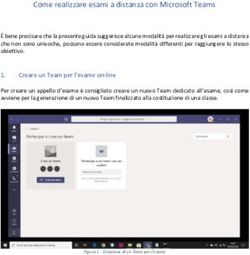IMPORTANTI INFORMAZIONI PRELIMINARI PER LO SVOLGIMENTO DEGLI ESAMI TELEMATICI
←
→
Trascrizione del contenuto della pagina
Se il tuo browser non visualizza correttamente la pagina, ti preghiamo di leggere il contenuto della pagina quaggiù
INDICE
MODALITÀ SVOLGIMENTO ESAME ............................................................................................ 3
COME ACCEDERE ALLA MESSAGGISTICA .............................................................................. 7
2MODALITÀ SVOLGIMENTO ESAME
Gentile Studente,
lo scopo di questa guida è quello di informarla sulla modalità di svolgimento d’esame per l’appello
da Lei prenotato.
NOTA BENE:
LE COMUNICO CHE, A PARTIRE DAL 9 GENNAIO, PER SOSTENERE GLI ESAMI IN
MODALITÀ TELEMATICA DA REMOTO, SARÀ NECESSARIO PROCEDERE CON LA
DISINSTALLAZIONE DEL LOCKDOWN BROWSER, FINORA ADOPERATO, E CON LA
SUCCESSIVA E INDISPENSABILE INSTALLAZIONE DELLA NUOVA PIATTAFORMA.
LE RICORDO CHE IL CODICE E IL NOME UTENTE PER ACCEDERE ALLA PROVA
LE SONO STATI INVIATI ALL’INTERNO DEL SISTEMA DI MESSAGGISTICA AL
QUALE PUÒ ACCEDERE ALL’INTERNO DELLA SUA PAGINA PERSONALE.
Le ricordiamo che, per poter essere ammesso all’esame a cui è prenotato, è necessario che
abbia svolto tutte le attività didattiche in piattaforma, in primis lo scaricamento del materiale,
in ottemperanza all’art. 10.3 del Regolamento Studenti che prevede “per poter sostenere un
esame di profitto è obbligatorio... aver svolto tutte le attività didattiche in piattaforma... entro
e non oltre il mercoledì antecedente la settimana d’esame”.
Per ulteriori specifiche può rivolgersi al Suo tutor di riferimento.
L’esame si svolgerà in modalità telematica, dopo lo scaricamento e l’installazione del programma
accessibile al seguente collegamento:
https://proveesami.uniecampus.it/downloadSEE/
Potrà accedere alla piattaforma solo il giorno dell’appello all’orario fissato e dopo aver effettuato una
serie di operazioni preliminari di seguito elencate.
OPERAZIONI PRELIMINARI
Per svolgere l’esame deve (almeno 24 ore prima dell’appello) in via preliminare scaricare e installare
il programma accessibile al seguente collegamento:
https://ecampus.doxinet.it/eCampusSEE/download.html
Aperto il collegamento, si aprirà una pagina all’interno della quale sarà possibile scaricare
l’applicativo da utilizzare per l’esame in base al sistema operativo utilizzato (Windows o Mac).
• Nel caso di un PC con sistema operativo Windows, aprire la cartella e cliccare su esegui.
• Nel caso di un Mac, trascinare il programma scaricato all’interno delle applicazioni.
Una volta istallato il programma, l’icona dell’applicativo comparirà sul desktop/applicazioni. Se
l’icona non compare, verifichi che il programma sia correttamente installato.
3NOTA BENE
Tutte le risorse indicate sono accessibili solo con Google Chrome; qualora non disponesse di
questo motore di ricerca, può scaricarlo al seguente collegamento:
https://www.google.com/chrome/?brand=CHBD&gclid=CjwKCAjw2dD7BRASEiwAWCtCb4b8PJa-
zztK4hFtQxOFefesXDYRUUNZAkQpXWyrGmkAGY_aelwPRoCUOQQAvD_BwE&gclsrc=aw.ds
Le chiedo gentilmente di provvedere il prima possibile all’installazione del programma
Nel caso di problemi con lo scaricamento o con l’installazione del programma, mi scriva una email
entro le 24 ore prima dell’inizio dell’esame e mi fornisca le indicazioni necessarie per una verifica
preliminare del problema riscontrato e il suo recapito telefonico; fisseremo poi un appuntamento e
le fornirò la mia assistenza per risolverlo.
INFORMAZIONI PRELIMINARI SVOLGIMENTO DELLA PROVA
Di seguito sono illustrate una serie di informazioni preliminari per lo svolgimento della prova.
Per effettuare l’esame deve avere a sua disposizione una dotazione tecnologica minima e soddisfare
alcuni requisiti di base. In particolare:
• deve essere amministratore/proprietario del computer (no PC aziendali, ad esempio);
• Il PC deve essere dotato di microfono, uscita audio (casse integrate) e videocamera con
microfono integrata o collegata al computer. Se collegata, si richiede di posizionare la
stessa al centro del PC;
• non è possibile svolgere la prova su altri dispositivi (tablet, smartphone, surface,
CHROMEBOOK) o con l’ausilio di altri dispositivi in contemporanea;
• deve dotarsi di una buona e stabile connessione di rete (non è possibile svolgere
l’esame connettendosi all’hotspot del telefono cellulare);
• l’esame deve svolgersi in una stanza chiusa, sufficientemente illuminata, evitando
eventuali rumori o sottofondi sonori provenienti dall’esterno, in quanto il sistema potrebbe
rilevare gli stessi come eventuali infrazioni;
• prima dell’inizio della prova devono essere chiuse TUTTE le applicazioni, facendo
particolare attenzione ad app o funzioni che potrebbero risultare attive in background
(Skype e Office, ad esempio).
• La piattaforma deve essere raggiunta utilizzando esclusivamente il motore di ricerca
Google Chrome. Inoltre, non sarà ammesso l’utilizzo di cuffie o di auricolari o di
mascherine.
• Non è ammesso l’utilizzo di cuffie/auricolari e mascherina.
4IL GIORNO DELL’ESAME
Il giorno dell’esame dovrà accedere alla piattaforma cliccando sull’icona SEE presente sul desktop,
nel caso di pc Windows, oppure all’interno delle applicazioni nel caso di Mac.
Windows
Mac
• Prima di accedere all’esame, nel caso in cui vi siano processi aperti non consentiti,
dovrà prima di tutto procedere alla chiusura di questi;
• una volta chiusi i processi, dovrà cliccare su RIPROVA AVVIO.
• Cliccato su RIPROVA AVVIO, ripartiranno i controlli di sistema.
LA PROVA D’ESAME
La prova avrà una durata complessiva di 60 minuti, COMPRENSIVI anche della fase di
identificazione, la cui durata media è di circa 4/5 minuti.
Pertanto, è tenuto ad accedere all'orario indicato dall’appello, effettuare l’identificazione e svolgere
la prova nell’arco della durata massima indicata.
Le ricordo che:
• non è possibile accedere alla prova prima dell’orario effettivo dell’inizio dell’esame;
• che la prova può essere conclusa prima, utilizzando l’apposita funzione “concludi prova”.
Inoltre, le ricordo che durante tutto lo svolgimento dell’esame:
• non dovranno essere presenti altre persone nella stanza;
• non sono ammessi telefoni cellulari o altri tipi di supporti tecnologici e/o cartacei;
• non ci si può allontanare dalla postazione;
5• deve evitare di distogliere reiteratamente lo sguardo dallo schermo;
• audio e video devono restare costantemente attivi per tutto lo svolgimento della prova e del
collegamento;
• deve evitare rumori o comunque qualsiasi tipo di emissione sonora (come, ad esempio,
leggere ad alta voce).
L’ACCESSO IN PIATTAFORMA E L’IDENTIFICAZIONE
Una volta effettuato l’accesso all’interno della piattaforma, cliccando sull’icona presente sul desktop
o nella sezione Applicazioni, sarà necessario procedere con l’identificazione svolgendo queste
attività in sequenza:
1. ACCETTARE L’INFORMATIVA SULLA PRIVACY A FONDO PAGINA
2. SCATTARE UNA FOTO MEDIANTE VIDEOCAMERA;
3. SCATTARE UNA FOTO DI UN DOCUMENTO D’IDENTITÀ VALIDO DA ESIBIRE DI
FRONTE ALLA VIDEOCAMERA.
Effettuate queste operazioni preliminari, la piattaforma le chiederà:
• di inserire il codice fiscale e il codice pin ricevuto all’interno del sistema di messaggistica;
• inseriti i dati, dovrà cliccare su ACCEDI.
Completata la fase di identificazione, dopo circa 60 secondi, partirà la prova.
Al termine della prova le basterà cliccare su CONCLUDI PROVA.
Conclusa la prova potrà scaricare il modulo giustificativo per il lavoro.
NOTA BENE
AL TERMINE DELL’ESAME, LE CHIEDO DI INVIARMI SU QUESTO INDIRIZZO MAIL, ENTRO 60
MINUTI DALLA CHIUSURA DELLA PROVA, UN FEEDBACK DI AVVENUTA CHIUSURA
D’ESAME; QUESTO RISCONTRO SERVIRÀ PER VERIFICARE CHE LA PROVA SI SIA
CONCLUSA CORRETTAMENTE E PER ANNOTARE LA SUA PRESENZA ALL’INTERNO DEL
VERBALE CHE INVIERÒ AL DOCENTE.
PER QUALSIASI ULTERIORE INFORMAZIONE NON ESITI A CONTATTARMI RISPONDENDO
A QUESTA MAIL.
PRIMA, DURANTE E DOPO L’ESAME
Gentile Studente, io in qualità di segretario d’aula online, resto a sua completa disposizione il giorno
dell’esame per un eventuale contatto telefonico/telematico:
• 30 MINUTI PRIMA DELL’INIZIO DELL’APPELLO E COMUNQUE PRIMA DELLA
PREPARAZIONE DELL’ESAME UNA VOLTA INSERITE LE CREDENZIALI D’ACCESSO;
• 30 MINUTI DOPO LA CONCLUSIONE DELLA PROVA
Non potrà contattarmi durante la prova (una volta entrato in piattaforma) per evitare la rilevazione di
infrazioni da parte della piattaforma d’esame.
Ringraziandola per l’attenzione,
Le auguro buono studio
6COME ACCEDERE ALLA MESSAGGISTICA
Per visualizzare le credenziali della prova telematica, lo studente deve accedere alla propria
pagina personale del portale:
Selezionando “ricevimento docenti”, verrà indirizzato a:
A questo punto deve selezionare “sistema di messaggistica”:
7È importante selezionare la matricola della carriera interessata:
8Ad esempio questa
Troverà il messaggio che le credenziali:
9Puoi anche leggere